すべてのユーザーが選択できる デフォルト言語 は、新しいアンケートを作成したり、既存のアンケートを変更したりする際に使用されます。 エンタープライズアカウントをお持ちの方は、多言語のアンケートを作成できるようになりました。 つまり、1つのアンケートに複数の言語で質問をすることができるのです。 回答者が最初にアンケートのリンクをクリックしたときに、どの言語でアンケートを受けたいかを選択することができます。
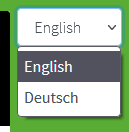
多言語アンケートの作成
まず、デフォルトの言語でアンケートを作成します。 翻訳作業を開始する前に、すべての質問を書いておくとよいでしょう。 そうしないと、変更を加えた後に翻訳をやり直す必要があります。 アンケートと質問の準備ができたら、アンケートの設定ページに移動して、「」のところまでスクロールします。調査言語「のセクションをご覧ください。 をクリックします。変更" の下に追加言語".追加言語のウィンドウが開きます。
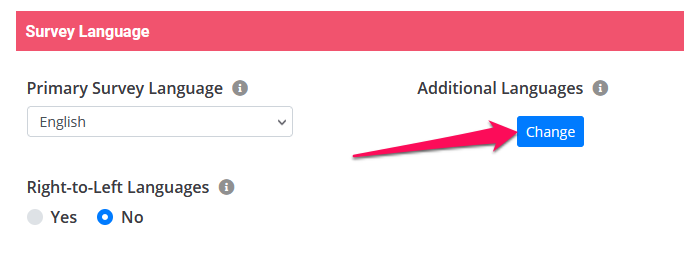
ページの上部近くに、主要な調査言語が表示されています。その下のドロップダウンボタンをクリックして、最初の追加言語を選択し、"+ 言語の追加"ボタンを押してください。
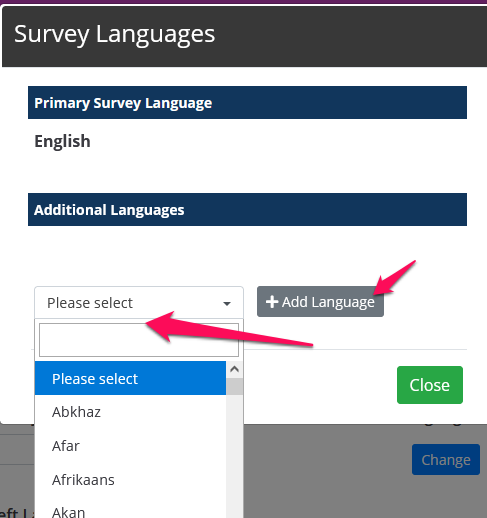
アンケートに追加したいすべての言語について、この手順を繰り返します。 完了すると、ページは次のように表示されます。
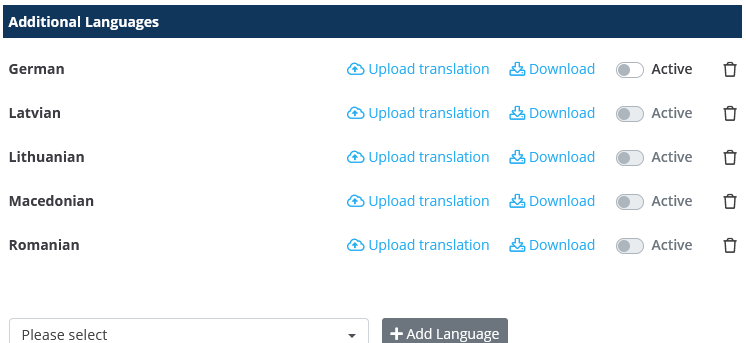
アンケートテキストの翻訳
次に、「」をクリックしてください。ダウンロード" ボタンをクリックすると、各言語の翻訳ファイルをダウンロードできます。 翻訳ファイルは、業界標準の「.po」を使用しています。 ファイル名には 2文字の言語コード を最後に付けることで、2つのファイルを分離することができます。 .poファイルの翻訳に使えるツールは、ダウンロード可能なものとオンラインのものがあります。 お勧めは PoEdit. また、テキストエディターで直接編集することも非常に簡単です。 以下のようになります。
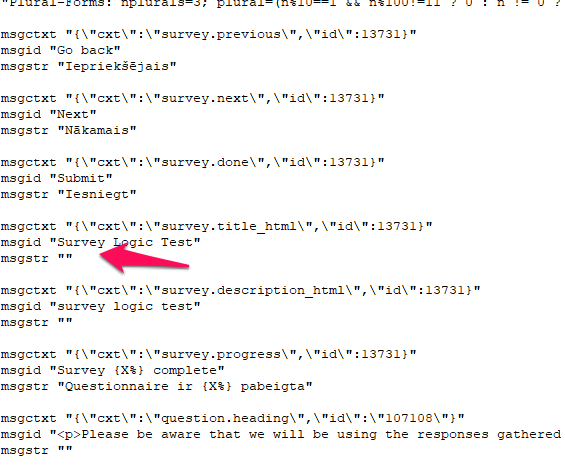
各ブロックのテキストは、最初の3行で構成されています。 msgctxt, msgstr そして msgstr. 最初のものは無視しても構いませんが、ここは何も変更しないでください。 その『.msgstr'は、主な言語で翻訳されるテキストです。 また、『』はmsgstr'は、翻訳そのものです。
特定の言語については、エラーメッセージやナビゲーションボタンのテキストがすでに翻訳されていますが、必要に応じてこれを変更することができます。 これが表示されている場所 msgstr "" を翻訳して、引用符の間に入力する必要があります。
翻訳ファイルのアップロード
すべてのテキストの翻訳が完了したら、ファイルを保存してアップロードします。 " をクリックします。翻訳のアップロードそれぞれの言語の横にある "ボタンをクリックし、.po言語ファイルを選択してアップロードします。
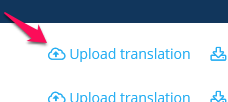
エラーがあったり、各項目を翻訳していなかったりすると、このようなメッセージが表示されます。 もう一度ファイルを開いて、30行目から32行目のブロックを確認してください(この場合)。
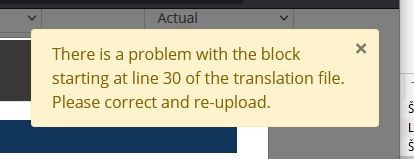
翻訳が正しく完了すると、このようなメッセージが表示されます。
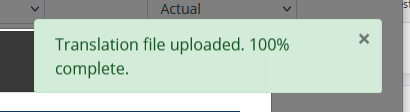
また、言語が自動的に有効になるので、どの言語が使用可能かがわかります。

少なくとも1つの追加言語を有効にすると、アンケート回答者がアンケートを開始する際に、言語選択のドロップダウンメニューが表示されます。 言語はいつでも無効にすることができます。 言語を削除しても、その言語で実施されたアンケートデータは影響を受けませんが、質問の翻訳は利用できなくなりますのでご注意ください。
多言語調査報告
個別回答報告ページにアクセスすると、ページの下部にアンケート言語が表示されています。
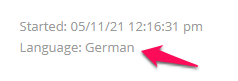
アンケートの回答データをExcel、CSV、SPSSのいずれかの形式にエクスポートする際にも、アンケート言語を確認することができます。
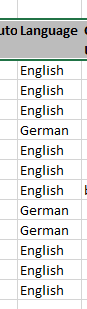
また、アンケート言語にレポートフィルターを追加して、データの確認や分析を支援することもできます。

返事を残す